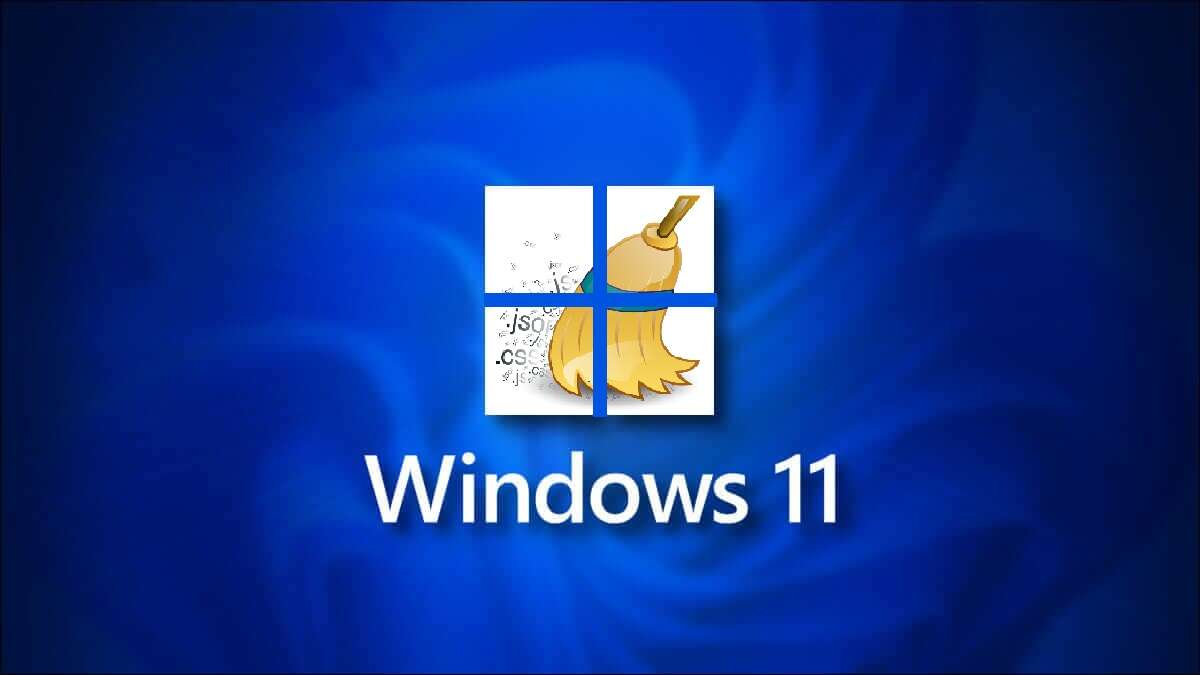Uyudum Microsoft Ekipleri Veya MS Teams, özellikle pandeminin başlangıcından bu yana endüstride bugün en yaygın kullanılan iş iletişim araçlarından biri haline gelebilir. Birçok şirket, çalışanların çoğu hala evden çalıştığı için üretken olmalarını sağlamak için bu uygulamaya yöneldi. Bir çalışan birkaç farklı ekip veya grubun parçası olabileceğinden, bu durum kafa karışıklığına neden olabilir. Üstelik hepsi aynı veya aynı takım imajını kullanıyorsa. Neyse ki, aşağıda gösterildiği gibi Microsoft Teams profil avatarınızı değiştirme seçeneği sunar.
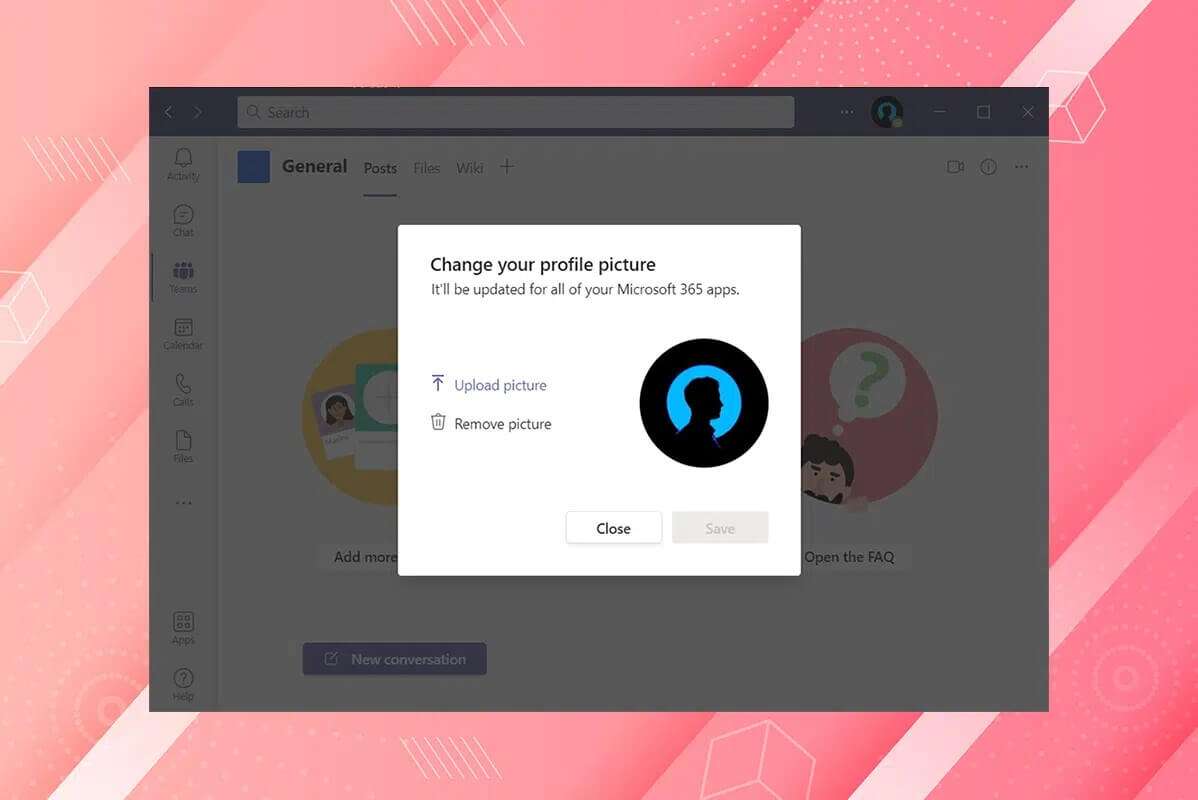
Microsoft Teams profil avatarınızı nasıl değiştirirsiniz?
Üye izinlerini etkinleştirme veya devre dışı bırakma, misafir izinleri, etiketler ve etiketler gibi ekip ayarlarını değiştirebilirsiniz. Microsoft Ekipleri. Ancak, bunu yapmak için yönetici haklarına sahip atanmış bir ekip sahibi olmanız gerekir.
MS Teams için avatar nedir?
Microsoft Teams'de bir takım, adı kullanılarak ayırt edilebilir, ancak farklı etki alanlarında oluşturulduğunda birden çok takımın aynı ada sahip olması kafa karıştırıcı olabilir. Herhangi bir takımı takip etmek için avatar, kullanıcının veya çalışanın aralarında ayrım yapmasına yardımcı olmada büyük bir rol oynar. Microsoft ekip profili avatarınızı değiştirmek için verilen adımları izleyin:
1. Aç Microsoft Teams uygulaması masaüstü ve bir hesapta oturum açın Yönetici / Sahip.
2. Ardından sekmeyi tıklayın "fark" Sağ bölmede.
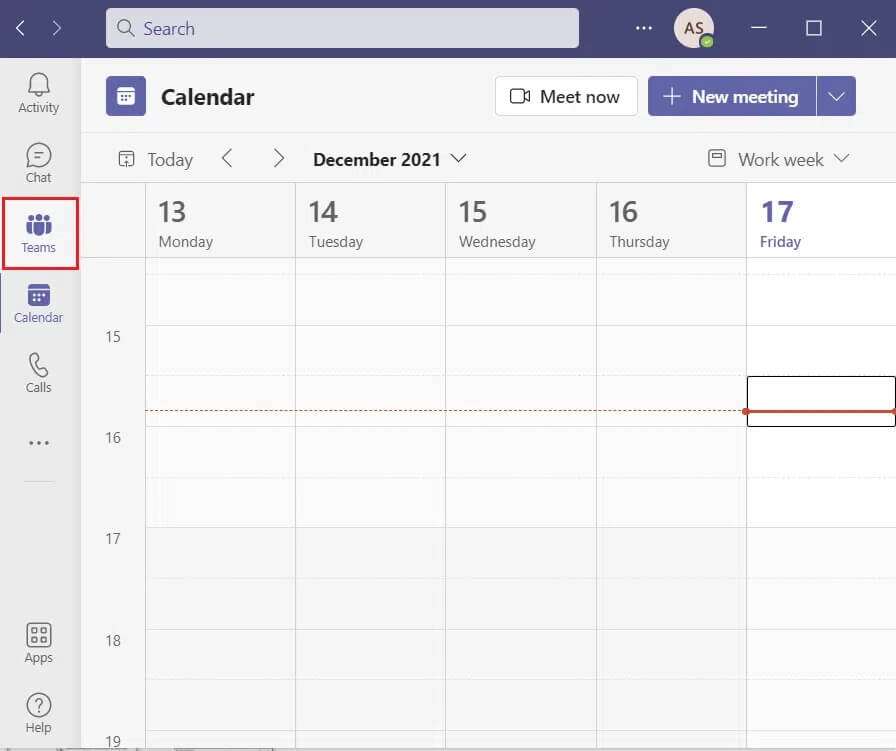
3. Burada tıklayın Üç nokta simgesi Avatarını değiştirmek istediğiniz takım (örneğin benim takımım) için.
4. Bir seçenek belirleyin Takım yönetimi Vurgulanan içerik menüsünden.
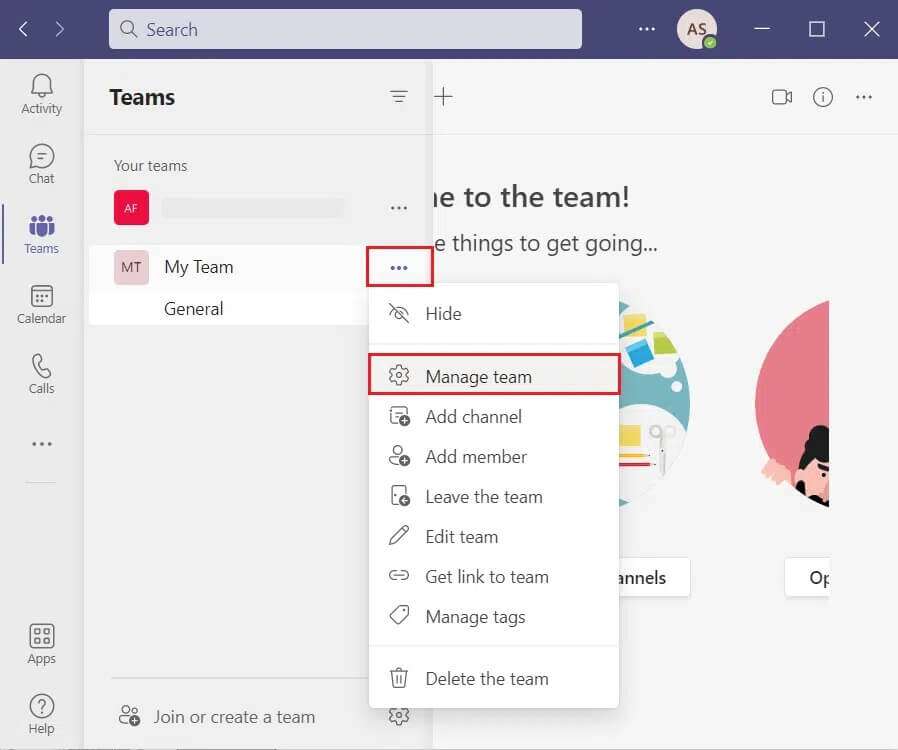
5. Bir seçeneği tıklayın ayarlar.
Not: Herhangi bir ayar seçeneği yoksa, diğer seçenekleri genişletmek için aşağı ok simgesine tıklayın, ardından aşağıdaki resimde gösterildiği gibi Ayarlar'ı seçin.
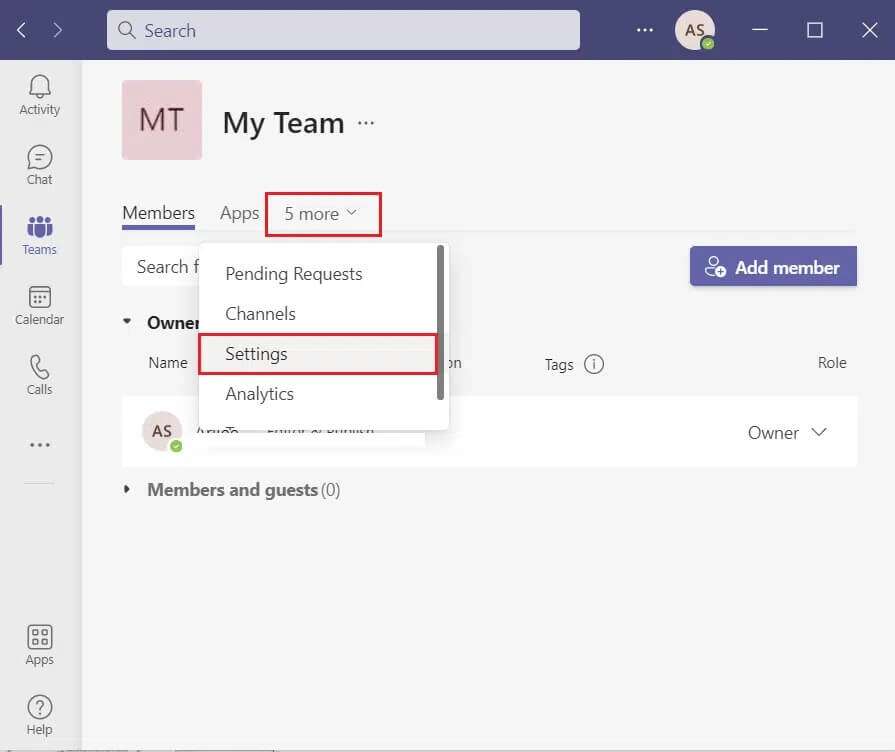
6. Bir bölümü tıklayın takım fotoğrafı Ve bir seçenek belirleyin fotoğrafı değiştir , Aşağıda gösterildiği gibi.
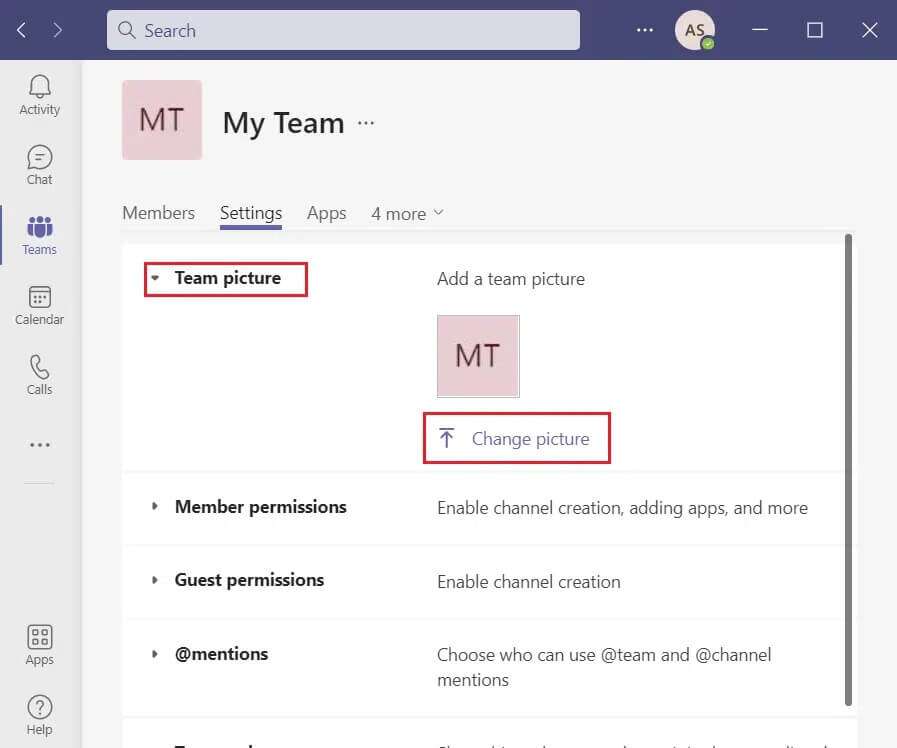
7. Bir seçeneği tıklayın Resmi indirin ve Microsoft Teams profil avatarınızı değiştirmek için Avatar'ı seçin.
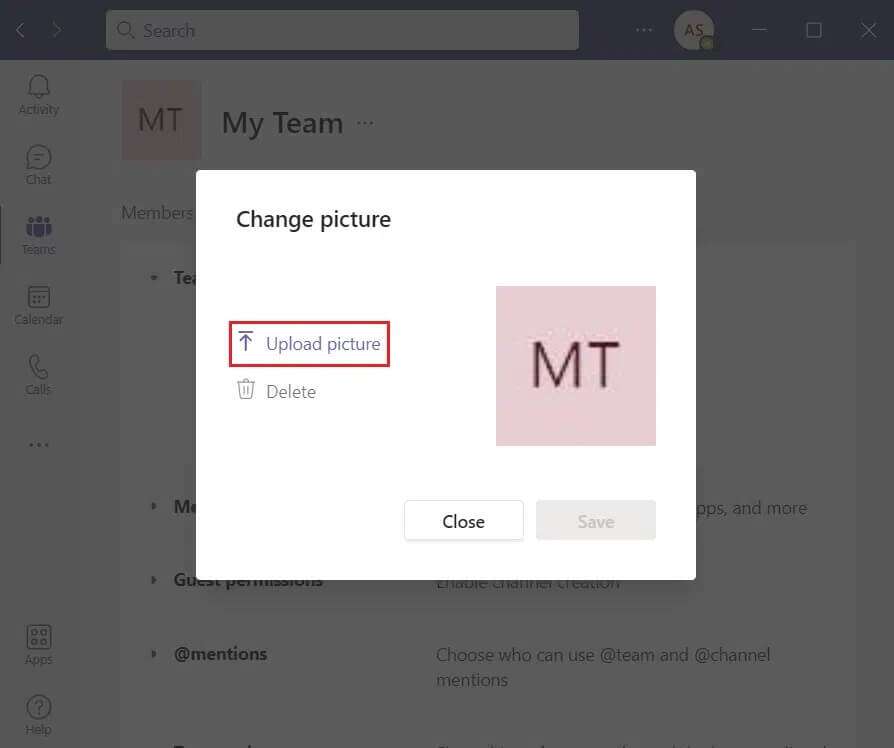
8. Son olarak, düğmesine tıklayın "kaydetmek" Bu değişiklikleri uygulamak için.
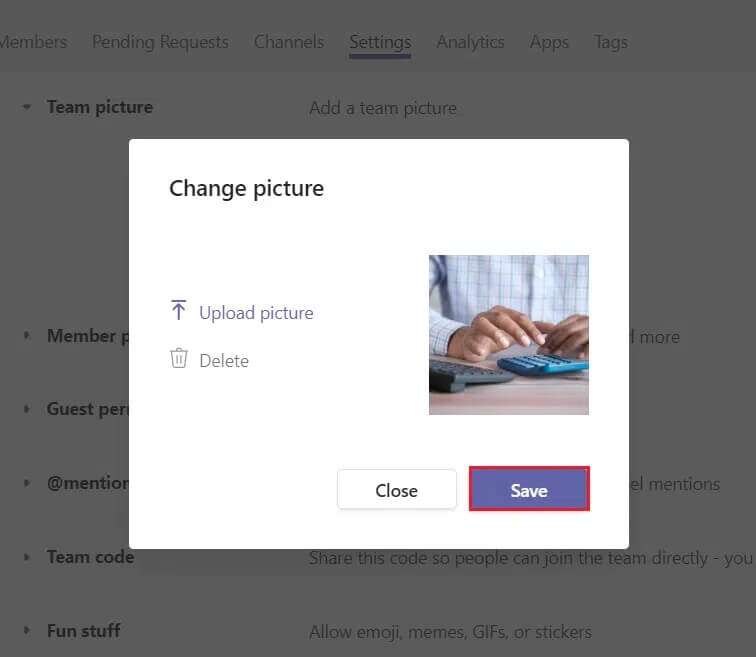
Not: Artık yeni güncellenen resmi hem masaüstü istemcisinde hem de mobil uygulamada görebilirsiniz.
Microsoft Teams avatarı ile Microsoft Teams profil resmi arasındaki fark nedir?
Terimler eş anlamlı görünse de, Microsoft Teams avatarı ve Microsoft Teams profil resmi iki farklı şeydir.
- . ayarlandı resim Profil Microsoft Ekipleri kullanıcılar tarafından. Sahibi veya ekip süpervizörü tarafından seçilemez.
- Bu görseller size ve diğer üyelere hareketlilik Büyük bir takımın veya birkaç takımın parçasıysanız.
- Aynı şekilde, . ayarlanır Microsoft Teams için avatar Sahip veya ekip yöneticisi hesabı tarafından. Üye bunu değiştiremez.
- Fotoğrafları seçmeyen kişiler için olduğu gibi, genellikle ekibin baş harflerine atanır profilleri.
- avatarlar bunlar Temel Küçük takımlar ve sadece birkaç takıma katılanlar için uygundur.
Bu makalenin, profil avatarını nasıl değiştireceğinizi anlamanıza yardımcı olduğunu umuyoruz. Microsoft Ekipleri sahibinin hesabından. Önerilerinizi veya sorularınızı bilmek isteriz.